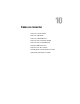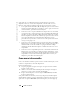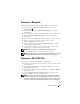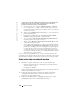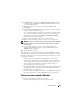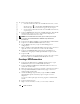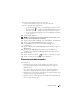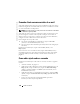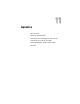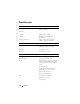Users Guide
Como se conectar 107
8
Instale o driver da placa de rede, se necessário.
Consulte a documentação que vem com a placa de rede.
9
Insira a placa de rede no dispositivo.
• Se for detectada uma rede com um SSID de transmissão, o ícone
da rede sem fio
,
e a bolha
New Network Detected
(Nova rede
detectada) aparecerão na barra de navegação. Vá para etapa 10.
• Se não for detectada nenhuma rede com um SSID de transmissão,
vá para etapa 11.
10
Toque em
The Internet
.
NOTA: Se forem detectadas várias redes, toque na rede à qual você quer se
conectar, toque em The Internet e em Connect.
11
Toque no botão
Start
→
Settings
→
guia
Connections
→
Connections
.
12
Toque no ícone
Wireless Ethernet
(Ethernet sem fio).
13
Na guia
Wireless
(Sem fio), toque em
New Settings
(Novas
configurações).
14
Digite o SSID ao lado de
Network Name
(Nome da rede) e toque em
The Internet
.
15
Toque na guia
Authentication
(Autenticação) para habilitar ou
desabilitar as configurações WEP, dependendo do seu tipo de rede.
16
Toque em
OK
.
17
Toque no ícone de conexão,
,
que aparece na barra de navegação.
18
Toque no nome da sua conexão VPN para habilitá-la.
Como encerrar uma conexão
Para desconectar:
• Quando estiver conectado a uma rede dial-up ou VPN, toque no
ícone
Connection
(Conexão) na barra de navegação e toque em
End
(Encerrar).
• Se a conexão for por meio de um cabo ou estação de acoplamento,
desconecte o dispositivo do cabo ou da estação de acoplamento.
• Quando estiver conectado por meio de um sensor infravermelho, mova
o dispositivo para longe do computador.
• Quando estiver conectado por meio de uma placa de rede (Ethernet),
remova a placa do dispositivo.